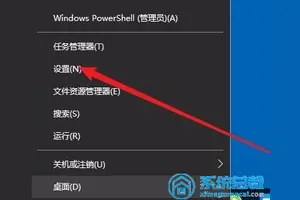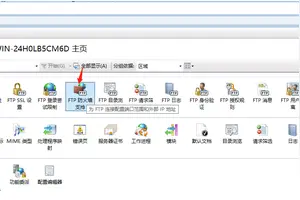1.win10 怎么取消 windows安全 密码设置密码
步骤:
1.我们右键点击开始,在打开的菜单中左键点击:控制面板;
2.在控制面板窗口,我们左键点击:用户帐户和家庭安全项下的更改帐户类型;
3.在管理帐户窗口的选择要更改的用户框中左键点击:管理员图标;
4.在更改帐户窗口的更改gong mri的帐户下,左键点击:设置家庭安全;
5.在家庭安全窗口,我们左键点击左上角的向左方向的箭头(前进);
6.在打开的更改帐户窗口的更改帐户信息下,我们左键点击:在电脑设置中更改我的帐户信息;
7.在打开的窗口中左键点击:Disconnect;
8.在切换到本地帐户窗口,我们输入安装系统时设置的密码,再点击:下一步;
9.在打开的窗口,不输入密码直接点击下一步;
10.在打开的窗口,点击:注销并完成,系统执行注销操作;
11.在注销进入系统桌面时,不需要输入密码点击向右的箭头就可以进入了。我们再进入控制面板 - 用户帐户,可以看到:管理员图标处没有显示密码保护,也说明开机密码已经取消。
12.上述即:Windows10系统取消开机密码的方法,比较Win7/8系统,Win10系统取消开机密码要麻烦一点。
2.win10电脑管理员权限怎么解除
在右下方任务栏的“搜索web和windows”输入框中输入“gpedit.msc”,电脑会自行搜索,搜索完毕之后鼠标点击打开。
打开本地组策略管理器。
依次点击打开“计算机配置”选项,然后再找到“Windows设置”这个选项,再从“Windows设置”找到并打开“安全设置”选项,接着打开“本地策略”最后找到打开“安全选项”即可。
找到“账户:管理员状态”,可以看见状态为“已禁用”,我们需要的是将它开启
鼠标右键单击“账户:管理员状态”,在弹出的快捷菜单中选择“属性”。
在“账户:管理员状态”属性中,将以启用选中即可
如果想修改管理员账户的名字,找到“账户,重命名系统管理员账户”,右键单击,选择属性
系统默认系统管理员的名字为***istrator,你可以根据自己的喜好修改,如果不想修改名字,这一步操作可以忽略。
3.win10电脑的设置了登陆密码怎么取消
win10电脑的设置了登陆密码取消:
情况一:记得开机密码。
1、WIN10开机以后点击一下【开始】然后面它的搜索栏处输入【netplwiz】就可以看到如下图所示提示。
2、进入到用户长户界面,把【要使用本计算机,用户必须输入用户名和密码】前面的那个勾勾取消了,再点击一下【应用】
3、此时会提示输入两次密码,这个密码是你这个账户的密码。这个密码是存在的只是在登陆的时候不需要输入。如果共享什么文件夹,打印机之类的就会提示你输入密码。
4、重启电脑后它就不会提示你输入密码而是直接进入系统。
情况二:已经忘记密码了,进步去系统的话那么就需要借助一定的软件来进行进入系统了。
1、制作一个大番薯u盘启动盘,然后进入pe进行操作,具体操作步骤为:
①在大番薯官网下载标准版u盘启动盘制作工具到电脑中(可从附件中直接下载),插入u盘将其制作成u盘启动盘。
②随后按启动热键进入bios设置u盘启动。
2、进入大番薯主菜单界面后,选择【02】大番薯win8x86pe维护版(新机器)并回车进入
3、在win8pe系统中,调出开始菜单,展开密码管理文件,选择ntpwedit(破解系统密码)
4、打开ntpwedit软件后,打开sam文件路径
5、随后用户列表中会出现系统当中的所有用户
6、点击忘记密码的帐户,选择修改密码
7、最后输入新的密码之后,确定无误之后,保存修改即可
在进入系统后重复情况一步骤即可
4.win10怎么取消管理员用户名和密码
win10管理员开机密码取消方法:
软件工具:Windows10 1511专业版
1、进入系统后,在任务栏的Cortana搜索框中输入netplwiz,然后在最佳匹配结果中点击打开“netplwiz运行命令”。
2、在用户账户界面中,点击取消选中“要使用计算机,用户必须输入用户名和密码”。默认是打勾的,点击一下把这个勾去掉,然后点确定。
3、弹出自动登录框,输入账号名,输入两次一样的密码,然后点击确定。
4、然后重新启动电脑就可以生效了。右击开始菜单选择重启。
5、如果要恢复使用密码,同样按上面的方法在步骤2中选中“要使用计算机,用记必须输入用户名和密码”,确定保存操作,重启电脑。
5.win10电脑管理员权限怎么解除
Win10管理员账户默认是关闭的,登录的账户一般都是用户账户,并没有获取管理员权限.win10管理员权限设置方法如下:1、在Cortana搜索栏输入CMD,并“以管理员身份运行”2、在命令提示符中输入如下命令后回车:“net user ***istrator /active:yes”3、此时管理员账户已开启,在开始菜单点击用户头像就可以看到切换选项4、点击***istrator后,会切换到登录画面,此时点击登录即可5、初次进入该账户,同样需要等待应用设置进入桌面后,可以在最高权限下工作,UAC不会开启,但此时Windows应用无法运行。
完成必要的工作后,请及时注销该账户登录,并且在回到普通账户后再次关闭***istrator账户。具体方法如下: 再次以管理员身份运行命令提示符 输入以下命令后回车:“net user ***istrator /active:no”。
6.win10如何取消密码保护
右键我的电脑 管理 用户和组 用户
在里面找到想要注销的账户 把该用户已禁用勾选上
当然 你得确认 你有一个可用的管理员账户 所以可以在用户和组里面 右键新建一个用户 然后把这个用户放进管理员组里面 记得把下次登陆时须更改密码这个勾给取消的 然后勾上用户密码用不过期 然后点创建 (密码为空即可)
右键点击这个新建的用户 属性 隶属于里面 添加 管理员组 就可以了 具体的组名称和权限 可以在组 下面看到
创建完之后 把之前那个账户右键点删除 就行了
嗯 其实只是想要注销掉这个用户 不显示的话 只要前面第一步 把该用户已禁用勾上 就可以了
7.如何取消win10电脑登陆密码设置
windows10系统取消开机密码的方法步骤:
1.我们右键点击开始,在打开的菜单中左键点击:控制面板;
2.在控制面板窗口,我们左键点击:用户帐户和家庭安全项下的更改帐户类型;
3.在管理帐户窗口的选择要更改的用户框中左键点击:管理员图标;
4.在更改帐户窗口的更改gong mri的帐户下,左键点击:设置家庭安全;
5.在家庭安全窗口,我们左键点击左上角的向左方向的箭头(前进);
6.在打开的更改帐户窗口的更改帐户信息下,我们左键点击:在电脑设置中更改我的帐户信息;
7.在打开的窗口中左键点击:disconnect;
8.在切换到本地帐户窗口,我们输入安装系统时设置的密码,再点击:下一步;
9.在打开的窗口,不输入密码直接点击下一步;
10.在打开的窗口,点击:注销并完成,系统执行注销操作;
11.在注销进入系统桌面时,不需要输入密码点击向右的箭头就可以进入了。我们再进入控制面板 - 用户帐户,可以看到:管理员图标处没有显示密码保护,也说明开机密码已经取消。
12.上述即:windows10系统取消开机密码的方法,比较win7/8系统,win10系统取消开机密码要麻烦一点。
转载请注明出处windows之家 » win10取消管理权限设置密码
 windows之家
windows之家